
Το αρχικό επίπεδο Smartphone Lenovo Ideapphone A369i πληροί επαρκώς τις εργασίες που έχουν ανατεθεί στη συσκευή από πολλούς ιδιοκτήτες μοντέλων. Ταυτόχρονα, κατά τη διάρκεια της διάρκειας ζωής, το υλικολογισμικό της συσκευής μπορεί να απαιτηθεί λόγω της αδυναμίας να συνεχιστεί η κανονική λειτουργία της συσκευής χωρίς να επανεγκεφαλαιώνετε το λογισμικό συστήματος. Επιπλέον, δημιουργήθηκε μια ποικιλία προσαρμοσμένων υλικολογισμικού και θυρών για το μοντέλο, η χρήση του οποίου καθιστά δυνατή την εδραίωση του smartphone στο σχέδιο του προγράμματος σε κάποια απαλλαγή.
Το άρθρο θα εξετάσει τις κύριες μεθόδους που χρησιμοποιούν τις οποίες μπορείτε να επανεγκαταστήσετε το επίσημο λειτουργικό σύστημα στο Lenovo Ideapphone A369i, για να επαναφέρετε τη συσκευή μη λειτουργίας, καθώς και να εγκαταστήσετε την τρέχουσα έκδοση του Android έως 6.0.
Δεν πρέπει να ξεχνάμε ότι οι διαδικασίες που αφορούν την καταγραφή αρχείων συστήματος στα τμήματα μνήμης του smartphone φέρουν τον πιθανό κίνδυνο. Ο χρήστης αποφασίζει ανεξάρτητα την εφαρμογή τους και είναι επίσης ανεξάρτητα υπεύθυνη για πιθανή ζημιά στη συσκευή ως αποτέλεσμα των χειρισμών.
Παρασκευή
Πριν από τη μετάβαση στη διαδικασία αντικατάστασης της μνήμης της συσκευής Android, η ίδια η συσκευή, καθώς και το πρόγραμμα και το λειτουργικό σύστημα του υπολογιστή, πρέπει να προετοιμαστεί με κάποιο τρόπο, το οποίο θα χρησιμοποιηθεί για λειτουργίες. Συνιστάται εξαιρετικά η εκτέλεση όλων των ακόλουθων προπαρασκευαστικών βημάτων. Αυτό θα αποφευχθεί πιθανά προβλήματα, καθώς και γρήγορα να αποκαταστήσει την αποτελεσματικότητα της συσκευής σε περίπτωση απρόβλεπτων καταστάσεων και αποτυχιών.

Οδηγός
Εγκατάσταση λογισμικού στο Lenovo Ideapphone A369i περιλαμβάνει τη χρήση εξειδικευμένων εργαλείων λογισμικού που απαιτούν τη σύνδεση ενός smartphone σε έναν υπολογιστή μέσω USB. Η αντιστοίχιση απαιτεί συγκεκριμένους οδηγούς στο σύστημα που χρησιμοποιείται για τη διεξαγωγή λειτουργιών. Η εγκατάσταση των οδηγών πραγματοποιείται με την εκτέλεση βημάτων οδηγιών από το υλικό που είναι διαθέσιμο στον παρακάτω σύνδεσμο. Οι χειρισμοί με το υπό εξέταση μοντέλο απαιτούν την εγκατάσταση των προγραμμάτων οδήγησης ADB, καθώς και το πρόγραμμα οδήγησης VCOM για συσκευές Mediatek.
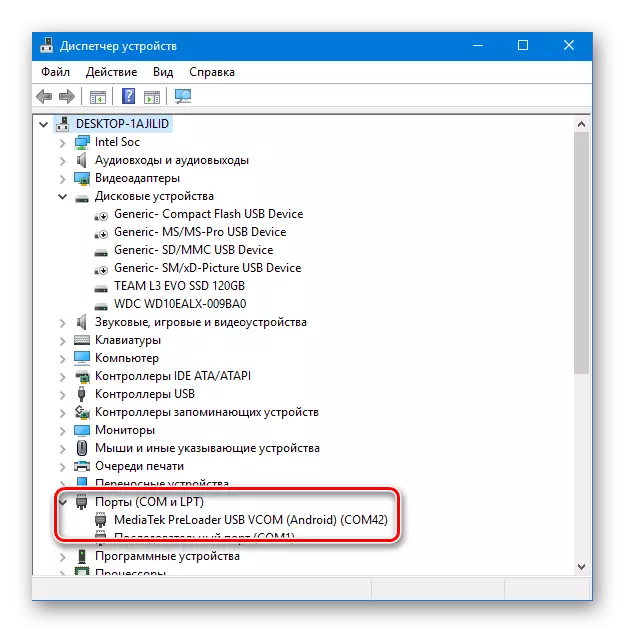
Μάθημα: Εγκατάσταση προγραμμάτων οδήγησης για το υλικολογισμικό Android
Αρχείο που περιέχει τα προγράμματα οδήγησης μοντέλων για χειροκίνητη εγκατάσταση στο σύστημα, μπορείτε να κατεβάσετε το σύνδεσμο:
Κατεβάστε προγράμματα οδήγησης για firmware Lenovo Idesphone A369i
Αναθεωρήσεις υλικού
Το υπό εξέταση πρότυπο παράγεται σε τρεις αναθεωρήσεις υλικού. Πριν από τη μετάβαση στο υλικολογισμικό, είναι εξαιρετικά σημαντικό να καταλάβετε ποια έκδοση του smartphone θα πρέπει να αντιμετωπίσει. Για να μάθετε τις απαραίτητες πληροφορίες, πρέπει να εκτελέσετε μερικά βήματα.
- Συμπερίληψη εντοπισμού σφαλμάτων σύμφωνα με το YUSB. Για να εκτελέσετε αυτή τη διαδικασία, πρέπει να περάσετε κατά μήκος της διαδρομής: "Ρυθμίσεις" - "O PHONE" - "Αριθμός συναρμολόγησης". Στο τελευταίο σημείο πρέπει να πατήσετε 7 φορές.

Το παραπάνω ενεργοποιεί το στοιχείο "για προγραμματιστές" στο μενού "Ρυθμίσεις", μεταβείτε σε αυτό. Στη συνέχεια, ορίστε το σημάδι στο Cembox "Debug μέσω USB" και πατήστε το κουμπί "OK" στο παράθυρο Αίτησης που ανοίγει.
- Τοποθετήστε το πρόγραμμα για εργαλεία PC MTK Droid και αποσυσκευάστε το σε ξεχωριστό φάκελο.
- Συνδέουμε το smartphone στον υπολογιστή και τρέχουμε mtk droid εργαλεία. Επιβεβαίωση της ορθότητας της αντιστοίχισης του τηλεφώνου και του προγράμματος είναι η εμφάνιση όλων των βασικών παραμέτρων της συσκευής στο παράθυρο του προγράμματος.
- Πατήστε το κουμπί "Κάρτα μπλοκ", η οποία θα έχει ως αποτέλεσμα το παράθυρο "Block Info".
- Η αναθεώρηση του υλικού του Lenovo A369i καθορίζεται από την αξία της παραμέτρου "Scatter" της γραμμής Νο. 2 "MBR" Window "Block Info".
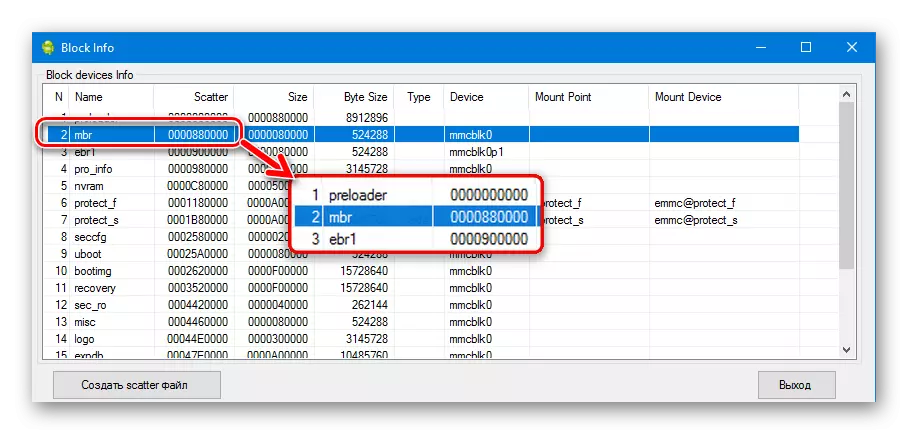
Εάν η τιμή που βρέθηκε "000066000" ασχολείται με την πρώτη συσκευή αναθεώρησης (REV1) και εάν το "000088000" είναι ένα δεύτερο smartphone αναθεώρησης (REV2). Η τιμή "0000C00000" σημαίνει την αποκαλούμενη αναθεώρηση Lite.
- Κατά τη φόρτωση πακέτων με επίσημο λειτουργικό σύστημα για διαφορετικές αναθεωρήσεις, θα πρέπει να επιλέξετε εκδόσεις ως εξής:
- REV1 (0x600000) - εκδόσεις S108, S110;
- REV2 (0x880000) - S111, S201;
- Lite (0xc00000) - S005, S007, S008.
- Μέθοδοι για την εγκατάσταση λογισμικού και για τις τρεις αναθεωρήσεις, υποδηλώνουν την εκτέλεση των ίδιων βημάτων και τη χρήση των ίδιων εφαρμογών εργαλείων.
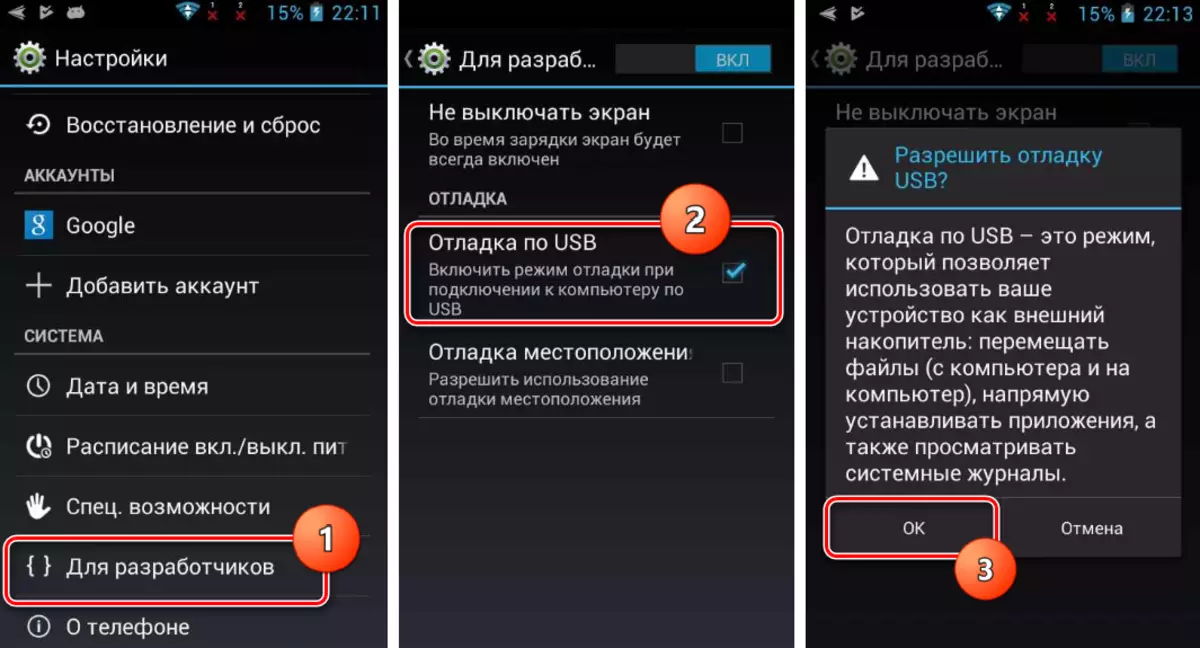
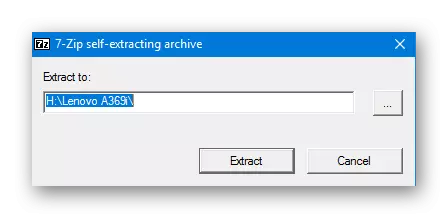
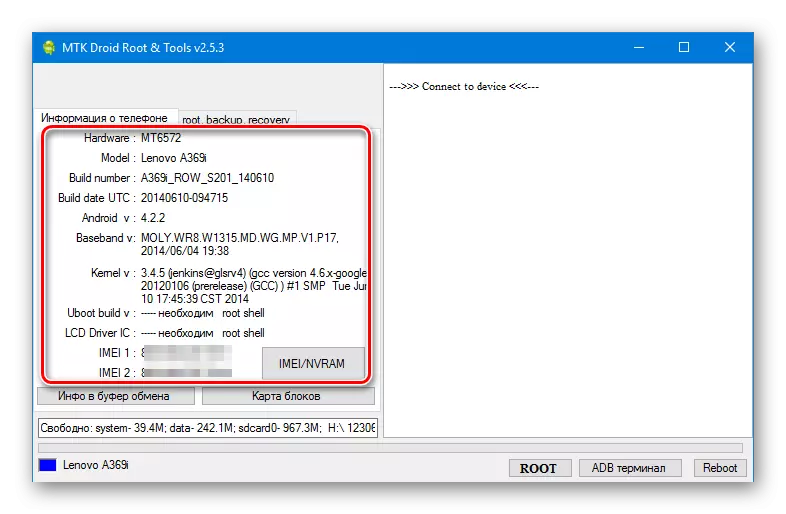

Για να αποδείξει διάφορες λειτουργίες στο πλαίσιο της εγκατάστασης της εγκατάστασης, το A369i Rev2 χρησιμοποιήθηκε από μία από τις μεθόδους που περιγράφονται παρακάτω. Βρίσκεται στο smartphone ότι η δεύτερη αναθεώρηση ελέγχεται η απόδοση των αρχείων που καθορίζονται στους συνδέσμους σε αυτό το άρθρο.
Απόκτηση ρίζων
Γενικά, η εφαρμογή της εγκατάστασης στο Lenovo A369i, οι επίσημες εκδόσεις του συστήματος για τον κανόνα του Superuser δεν χρειάζονται. Αλλά η λήψη τους είναι απαραίτητη για να δημιουργηθεί ένα πλήρες αντίγραφο ασφαλείας πριν από το υλικολογισμικό, καθώς και την εκτέλεση ορισμένων άλλων λειτουργιών. Αποκτήστε τη ρίζα στο smartphone είναι πολύ απλό με την εφαρμογή Android Framaroot. Αρκετά για να εκτελέσει τις οδηγίες που ορίζονται στο υλικό:
Μάθημα: Να πάρει Ruth-Δικαιώματα στο Android μέσω του Framaroot χωρίς υπολογιστή

Μπακουργός
Δεδομένου του γεγονότος ότι κατά την επανεγκατάσταση του λειτουργικού συστήματος από το Lenovo A369i, όλα τα δεδομένα θα διαγραφούν, συμπεριλαμβανομένων των προσαρμοσμένων, πριν από το υλικολογισμικό, είναι απαραίτητο να δημιουργήσετε αντίγραφο ασφαλείας όλων των σημαντικών πληροφοριών. Επιπλέον, όταν οι χειρισμοί με τα τμήματα μνήμης των συσκευών MTK, το Lenovo πολύ συχνά, το τμήμα "NVRAM", το οποίο οδηγεί στην μη λειτουργικότητα των κινητών δικτύων μετά τη φόρτωση του εγκατεστημένου συστήματος.
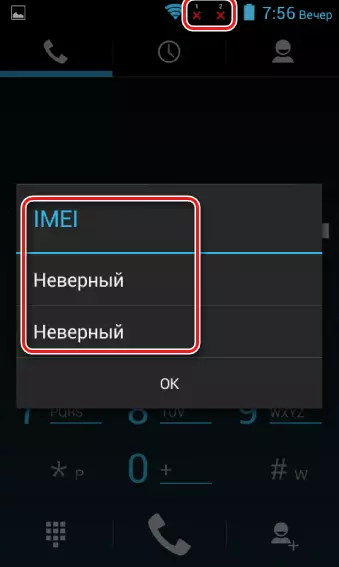
Για να αποφύγετε προβλήματα, συνιστάται να δημιουργήσετε ένα πλήρες αντίγραφο ασφαλείας του συστήματος χρησιμοποιώντας το εργαλείο SP Flash. Σχετικά με το πώς να γίνει γραμμένη αυτή η λεπτομερής οδηγία, η οποία βρίσκεται στο άρθρο:
Μάθημα: Πώς να κάνετε μια συσκευή δημιουργίας αντιγράφων ασφαλείας Android πριν από το υλικολογισμικό
Δεδομένου ότι η ενότητα "NVRAM", συμπεριλαμβανομένων των πληροφοριών IMEI, είναι ο πιο ευάλωτος χώρος της συσκευής, δημιουργήστε ένα τμήμα χωματερή χρησιμοποιώντας εργαλεία MTK Droid. Όπως αναφέρθηκε παραπάνω, αυτό θα απαιτήσει τα δικαιώματα του superuser.
- Συνδέουμε τη μονάδα διεύθυνσης με το λογισμικό εντοπισμού σφαλμάτων στο USB στον υπολογιστή και τρέξτε τα εργαλεία MTK Droid.
- Πατήστε το κουμπί "ρίζα" και στη συνέχεια "Ναι" στο εμφανιζόμενο ερώτημα παραθύρου.
- Όταν εμφανιστεί το αντίστοιχο ερώτημα στην οθόνη Lenovo A369i, παρέχουμε δικαιώματα superuser adb Shell.
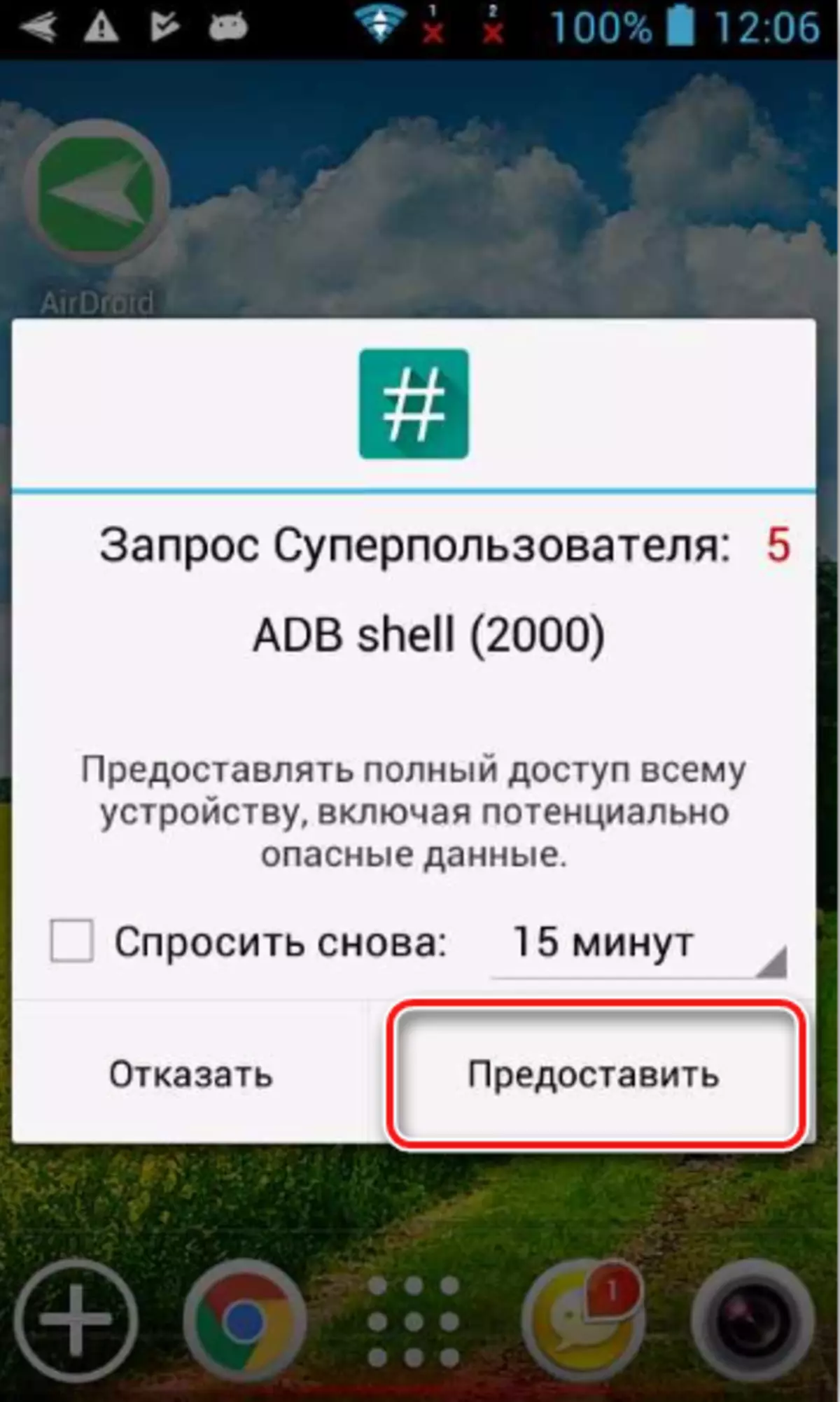
Και περιμένετε μέχρι τα εργαλεία MTK droid να ολοκληρώσουν τους απαραίτητους χειρισμούς
- Μετά τη λήψη του προσωρινού "κελύφους ρίζας", το οποίο θα πει το χρώμα της ένδειξης στην κάτω δεξιά γωνία του παραθύρου στο πράσινο, καθώς και το μήνυμα στο παράθυρο καταγραφής, πατήστε το κουμπί "IMEI / NVRAM".
- Στο παράθυρο που ανοίγει, θα χρειαστεί το κουμπί "Backup" για τη δημιουργία μιας χωματερής, πατήστε το.
- Ως αποτέλεσμα, ο κατάλογος "backupnvram" που περιέχει δύο αρχεία θα δημιουργηθεί στον κατάλογο MTK Droid Tools που περιέχει δύο αρχεία που είναι ουσιαστικά ένα αντίγραφο ασφαλείας του επιθυμητού διαμερίσματος.
- Χρησιμοποιώντας τα αρχεία που λαμβάνονται σύμφωνα με τις οδηγίες, είναι εύκολο να επαναφέρετε την ενότητα "NVRAM", καθώς και το IMEI, έχοντας ολοκληρώσει τα παραπάνω βήματα, αλλά χρησιμοποιώντας το κουμπί "Επαναφορά" στο παράθυρο 4.
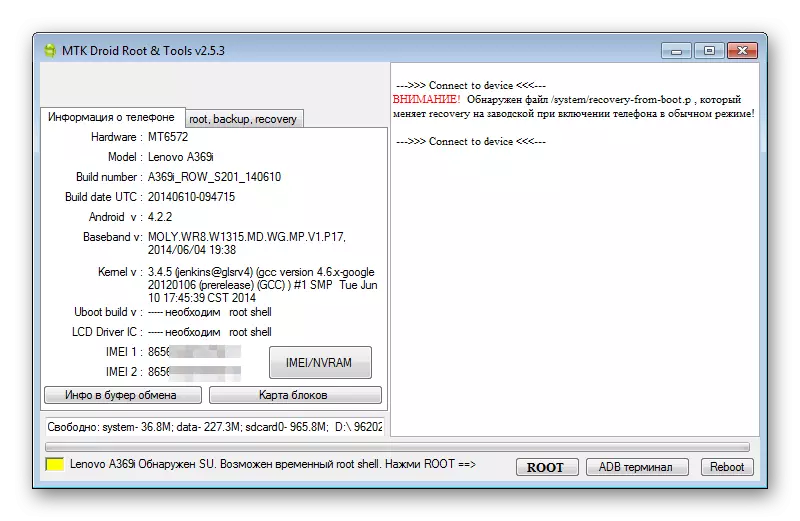
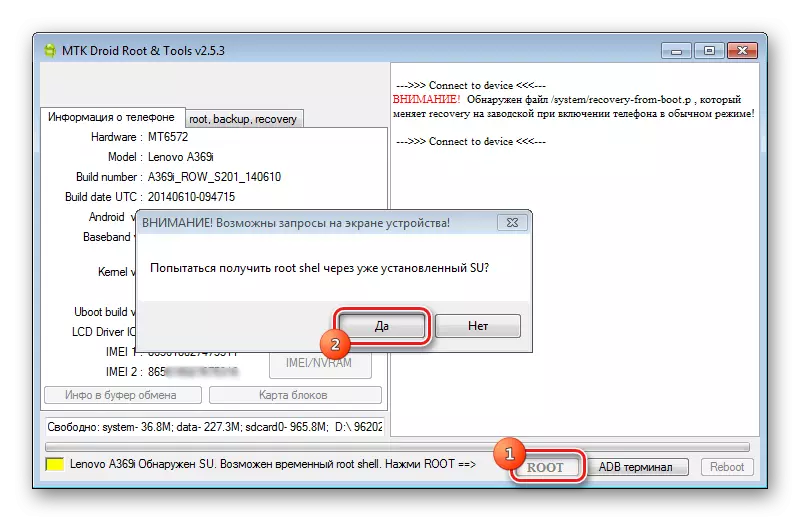

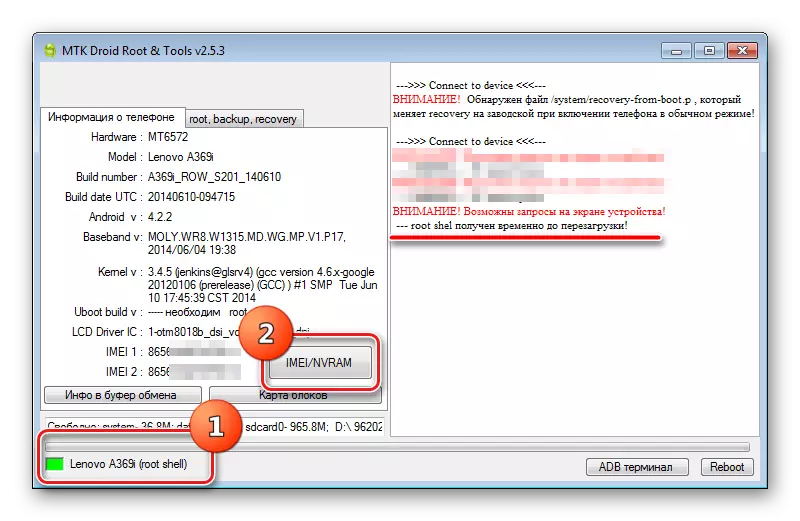
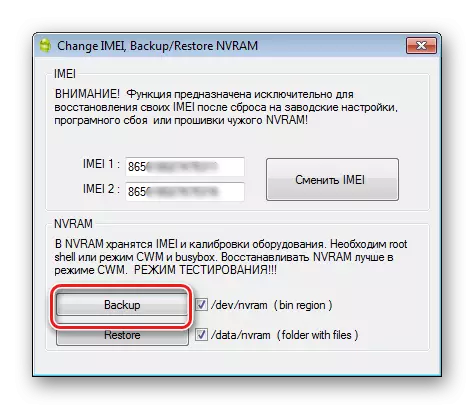

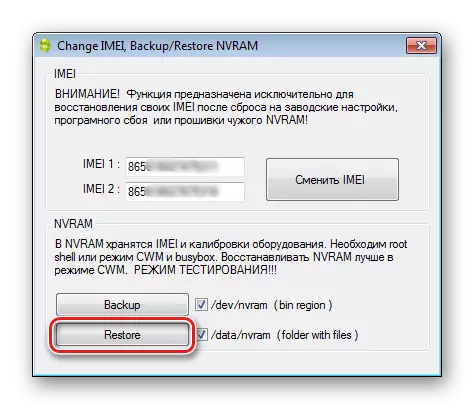
Υλικολογισμικό
Έχοντας ένα προ-δημιουργημένο αντίγραφα ασφαλείας και δημιουργία αντιγράφων ασφαλείας "NVRAM" Lenovo A369i, μπορείτε να προχωρήσετε με ασφάλεια στη διαδικασία υλικολογισμικού. Η εγκατάσταση του λογισμικού συστήματος στην εξέταση μπορεί να πραγματοποιηθεί με διάφορες μεθόδους. Χρησιμοποιώντας τις παρακάτω οδηγίες με τη σειρά τους, παίρνουμε πρώτα την επίσημη έκδοση του Android από το Lenovo και στη συνέχεια μία από τις προσαρμοσμένες λύσεις.

Μέθοδος 1: Επίσημο firmware
Για να εγκαταστήσετε το επίσημο λογισμικό στο Lenovo Ideapphone A369i, μπορείτε να χρησιμοποιήσετε τις δυνατότητες ενός υπέροχου και πρακτικά καθολικού εργαλείου για να εργαστείτε με συσκευές MTK - Εργαλείο Flash SP. Η έκδοση της εφαρμογής από το παράδειγμα είναι χαμηλότερο, κατάλληλο για εργασία με το υπό εξέταση μοντέλο, μπορεί να μεταφορτωθεί με αναφορά:
Φορτώστε το εργαλείο Flash SP για Lenovo Ideapphone A369i Firmware
Είναι σημαντικό να σημειώσετε ότι οι παρακάτω οδηγίες είναι κατάλληλες όχι μόνο για να επανεγκαταστήσετε το Android στο Lenovo Ideapphone A369i ή την ενημέρωση της έκδοσης λογισμικού, αλλά και να επαναφέρετε τη συσκευή που δεν ενεργοποιείται, δεν φορτώνεται ή δεν λειτουργεί σωστά.
Δεν πρέπει να ξεχνάμε για διάφορους ελέγχους υλικού του smartphone και την ανάγκη να επιλέξετε σωστά την έκδοση λογισμικού. Κατεβάστε και αποσυμπίστε το αρχείο με ένα από τα υλικολογισμούς για την αναθεώρησή σας. Firmware για τις δεύτερες συσκευές αναθεώρησης διατίθενται στη σύνδεση:
Κατεβάστε το επίσημο firmware Lenovo Idesphone A369i για το εργαλείο Flash SP
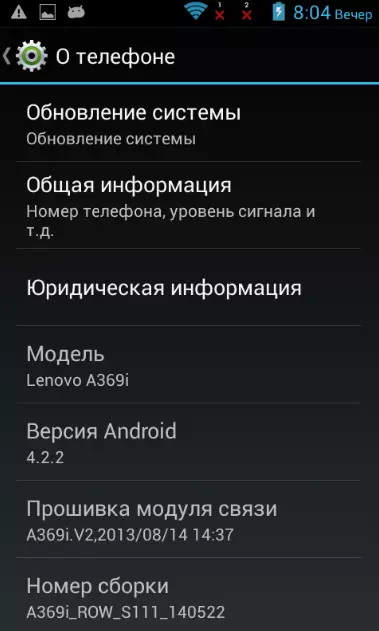
- Run Run Flash εργαλείο διπλό σαφές ποντίκι Flash_tool.exe. Στον κατάλογο που περιέχει τα αρχεία εφαρμογών.
- Στο παράθυρο που ανοίγει, κάντε κλικ στο κουμπί "Scatter-Loading" και, στη συνέχεια, καθορίστε τη διαδρομή του προγράμματος στο αρχείο Mt6572_android_scatter.txt Βρίσκεται στον κατάλογο που λαμβάνεται ως αποτέλεσμα της αποσυσκευασίας του αρχείου με το υλικολογισμικό.
- Μετά τη λήψη όλων των εικόνων και την αντιμετώπιση των χωρισμάτων της μνήμης Lenovo Idesphone A369i ως αποτέλεσμα του προηγούμενου βήματος
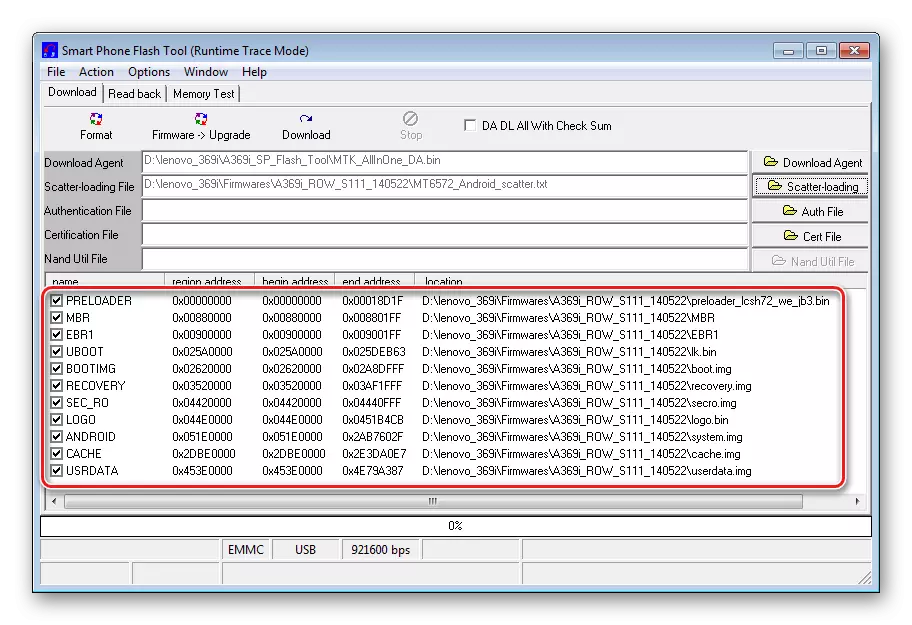
Κάντε κλικ στο κουμπί "Λήψη" και περιμένετε το τέλος του ελέγχου των αρχείων ελέγχου, δηλαδή περιμένουμε τις πορφυρές ταινίες στη γραμμή προόδου.
- Απενεργοποιήστε το smartphone σας, αφαιρέστε την μπαταρία και, στη συνέχεια, συνδέστε το μηχάνημα με ένα καλώδιο με θύρα USB PC.
- Μεταφορά αρχείων σε Lenovo Idealphone A369i Οι ενότητες μνήμης θα ξεκινήσουν αυτόματα.
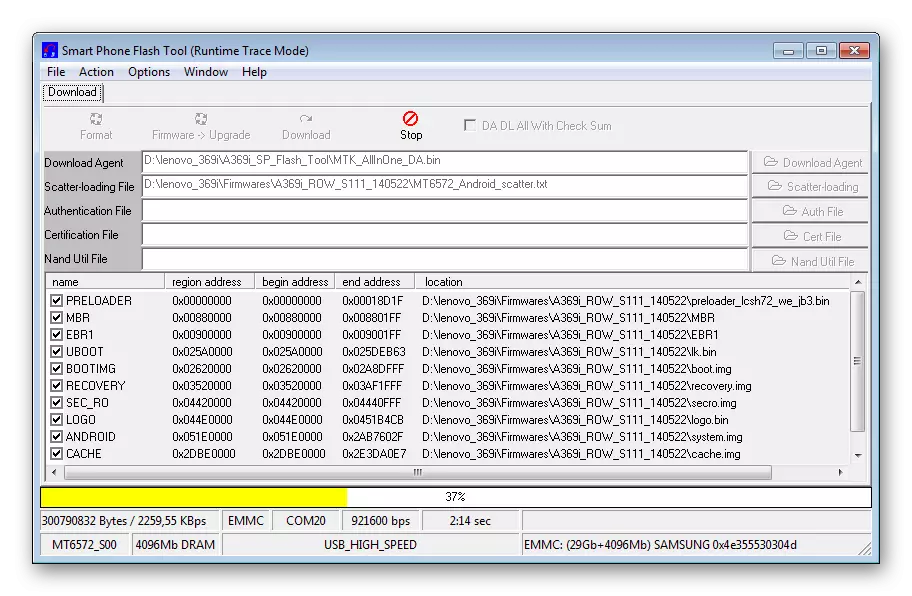
Πρέπει να περιμένετε την πλήρωση της γραμμής προόδου με κίτρινο και την εμφάνιση του παραθύρου "κατεβάστε OK".
- Σε αυτό, η εγκατάσταση της επίσημης έκδοσης του Android OS στη συσκευή έχει τελειώσει. Αποσυνδέστε τη συσκευή από το καλώδιο USB, εγκαταστήστε την μπαταρία στον τόπο και, στη συνέχεια, ενεργοποιήστε το τηλέφωνο με μεγάλη πίεση του πλήκτρου "Power".
- Μετά την προετοιμασία των εγκατεστημένων εξαρτημάτων και φόρτωσης, η οποία διαρκεί αρκετό καιρό, θα εμφανιστεί η αρχική οθόνη Android.

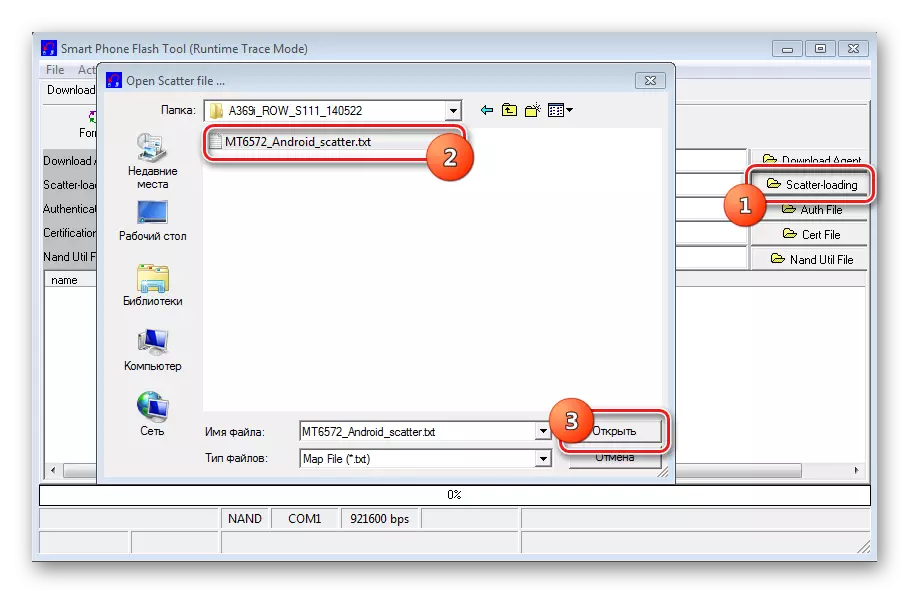
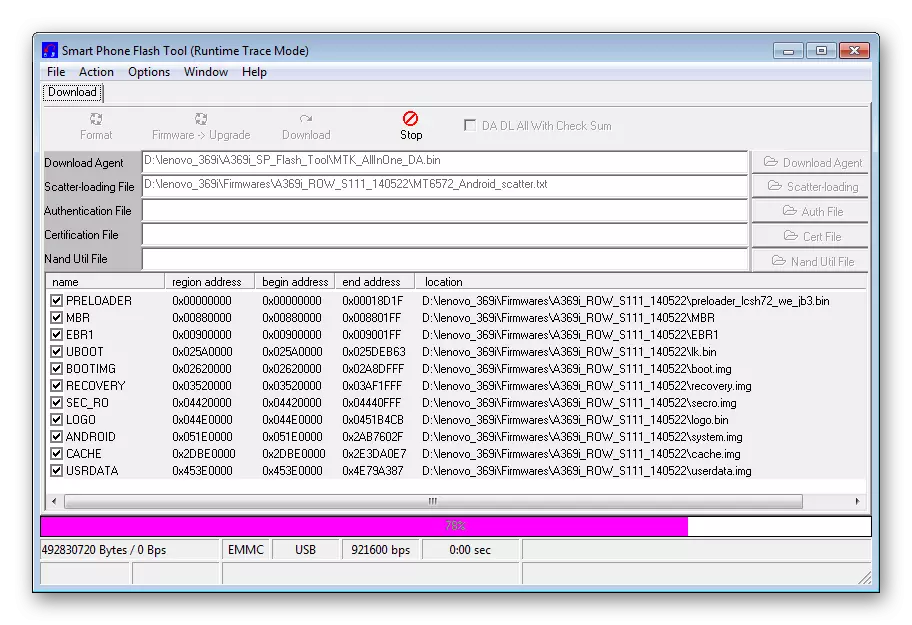

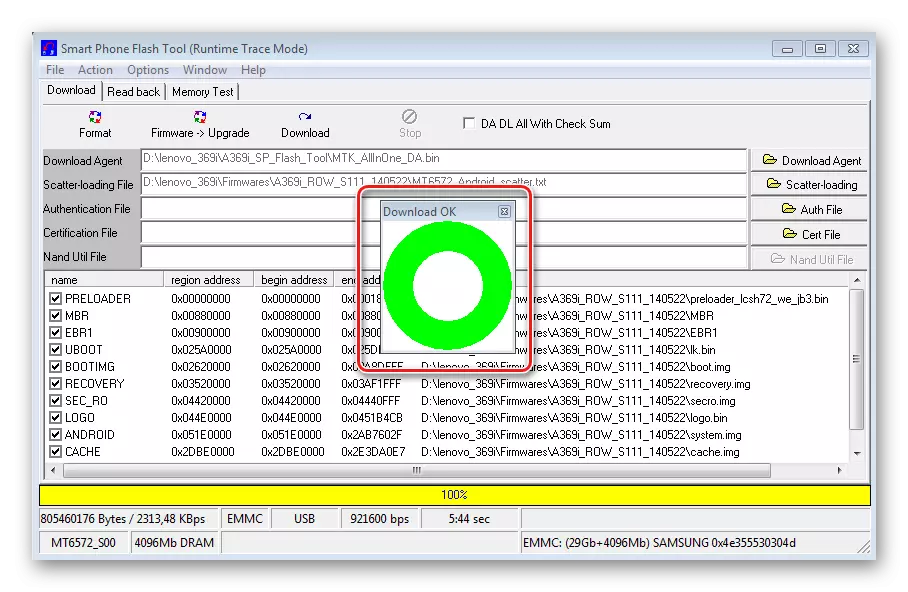
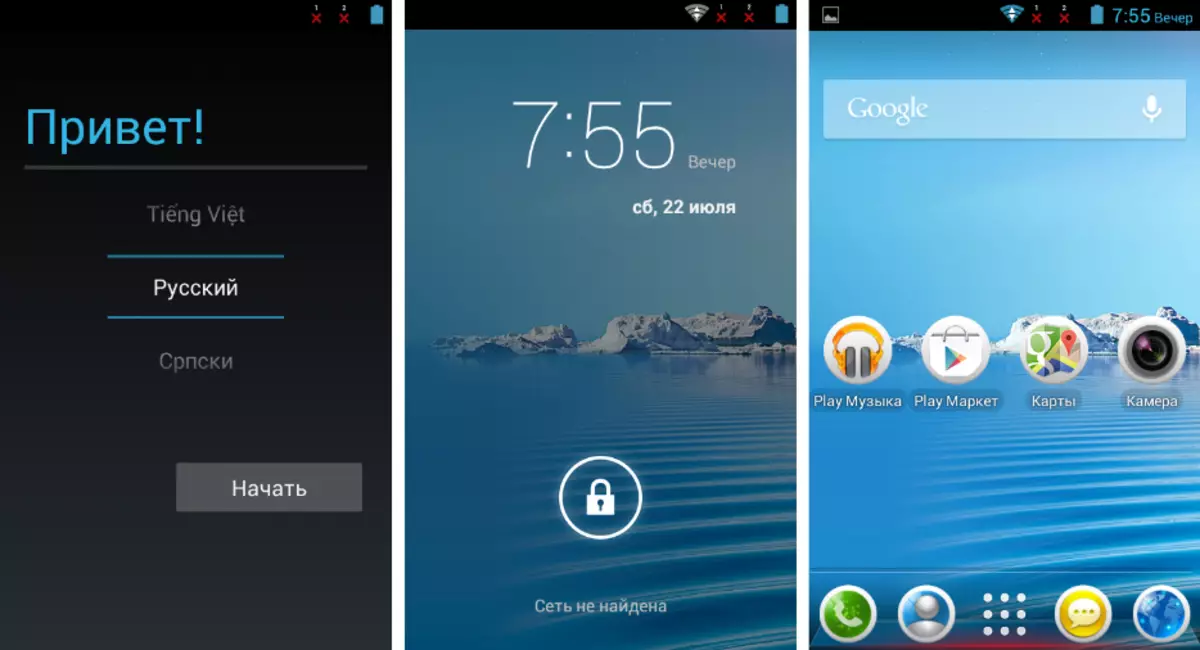
Μέθοδος 2: Προσαρμοσμένο υλικολογισμικό
Ο μόνος τρόπος για να μετατρέψετε το Lenovo Ideapphone A369i στο σχέδιο λογισμικού και να πάρετε μια πιο σύγχρονη έκδοση του Android, αντί του κατασκευαστή 4.2 Στην τελευταία ενημέρωση για το μοντέλο ρυθμίζει το τροποποιημένο υλικολογισμικό. Θα πρέπει να ειπωθεί ότι η ευρεία κατανομή του μοντέλου οδήγησε στην εμφάνιση ενός συνόλου τελωνείων και θυρών για τη συσκευή.

Παρά το γεγονός ότι δημιουργούνται προσαρμοσμένες λύσεις για το υπό εξέταση smartphone, συμπεριλαμβανομένου του Android 6.0 (!), Κατά την επιλογή ενός πακέτου, πρέπει να θυμόμαστε τα εξής. Σε πολλές τροποποιήσεις, το λειτουργικό σύστημα, με βάση την έκδοση Android πάνω από 4.2, η απόδοση των μεμονωμένων εξαρτημάτων υλικού δεν εξασφαλίζεται, σε συγκεκριμένους αισθητήρες και / ή κάμερες. Ως εκ τούτου, πιθανότατα δεν είναι απαραίτητο να κυνηγήσετε τις τελευταίες εκδόσεις του βασικού συστήματος λειτουργίας, μόνο αν δεν είναι ανάγκη να εξασφαλιστεί η δυνατότητα να ξεκινήσετε μεμονωμένες εφαρμογές που δεν λειτουργούν σε ξεπερασμένες εκδόσεις του Android.
Βήμα 1: Εγκατάσταση της Castomal Recovery
Όσον αφορά πολλά άλλα μοντέλα, η εγκατάσταση οποιουδήποτε τροποποιημένου υλικολογισμικού στο A369i πραγματοποιείται συχνότερα μέσω της προσαρμοσμένης ανάκτησης. Συνιστάται η χρήση της ανάκτησης TeamWin (TWRP) ρυθμίζοντας το περιβάλλον ανάκτησης από τις παρακάτω οδηγίες. Το πρόγραμμα εργαλείων SP Flash θα πρέπει να εργαστεί και το αποσυσκευασμένο αρχείο με το επίσημο firmware. Μπορείτε να κατεβάσετε τα απαραίτητα αρχεία με αναφορά παραπάνω στην περιγραφή της μεθόδου εγκατάστασης του επίσημου υλικολογισμικού.
- Τοποθετούμε την εικόνα αρχείου με το TWRP για την αναθεώρηση του υλικού σας, χρησιμοποιώντας τη σύνδεση:
- Ανοίξτε το φάκελο με το επίσημο υλικολογισμικό και διαγράψτε το αρχείο Checksum.ini..
- Εκτελούμε βήματα αριθμούς 1-2 τρόποι για να εγκαταστήσετε το επίσημο firmware παραπάνω στο άρθρο. Δηλαδή, τρέχουμε το εργαλείο SP Flash και προσθέτουμε ένα αρχείο διασκορπισμού στο πρόγραμμα.
- Κάντε κλικ στην επιγραφή "ανάκτησης" και καθορίστε τη διαδρομή του προγράμματος της εικόνας αρχείου με το TWRP. Καθορίζοντας το απαραίτητο αρχείο, κάντε κλικ στο κουμπί "Άνοιγμα" στο παράθυρο Explorer.
- Όλα είναι έτοιμα για την έναρξη της εγκατάστασης υλικολογισμικού και TWRP. Κάντε κλικ στο κουμπί "Υγιεινές"> Αναβάθμιση "και παρατηρήστε τη διαδικασία στη γραμμή κατάστασης.
- Μετά την ολοκλήρωση της μεταφοράς δεδομένων στα τμήματα μνήμης IDEOPHONE LENOVO A369I, θα εμφανιστεί το παράθυρο OK της αναβάθμισης υλικολογισμικού.
- Απενεργοποιήστε τη συσκευή από το καλώδιο YUSB, ρυθμίστε την μπαταρία και ενεργοποιήστε το smartphone με το κουμπί "Power" για να ξεκινήσετε το Android ή να μεταβείτε αμέσως στο TWRP. Για να εισαγάγετε το τροποποιημένο περιβάλλον ανάκτησης, κρατήστε και τα τρία πλήκτρα υλικού: "Volume +", "Volume-" και "Ενεργοποίηση" στα άτομα με ειδικές ανάγκες στη συσκευή μέχρι να εμφανιστούν τα στοιχεία του μενού αποκατάστασης.
Κατεβάστε το TeamWin Recovery (TWRP) για το Lenovo Idesphone A369i
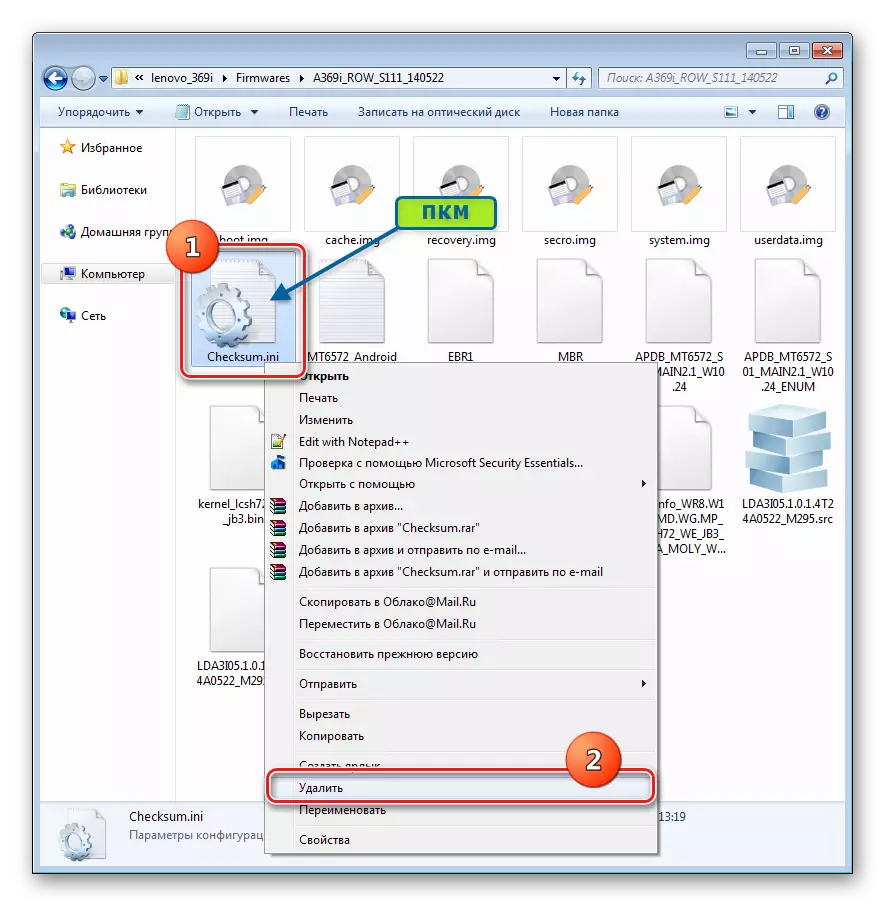

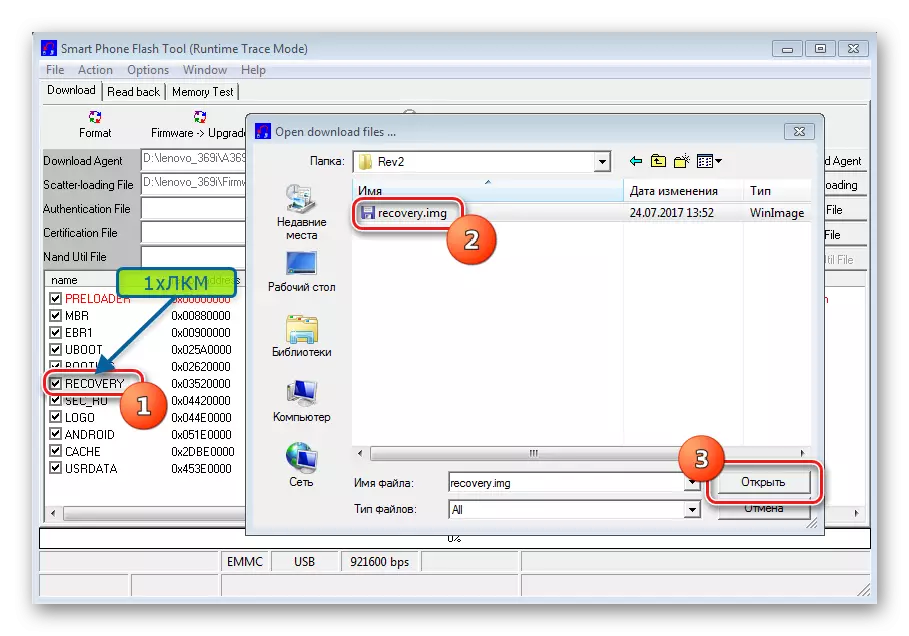
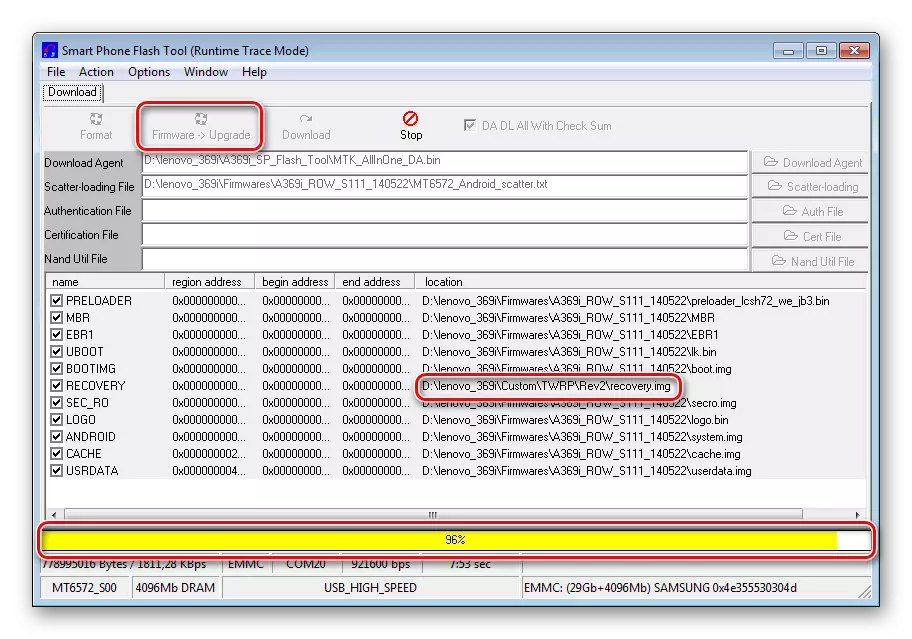
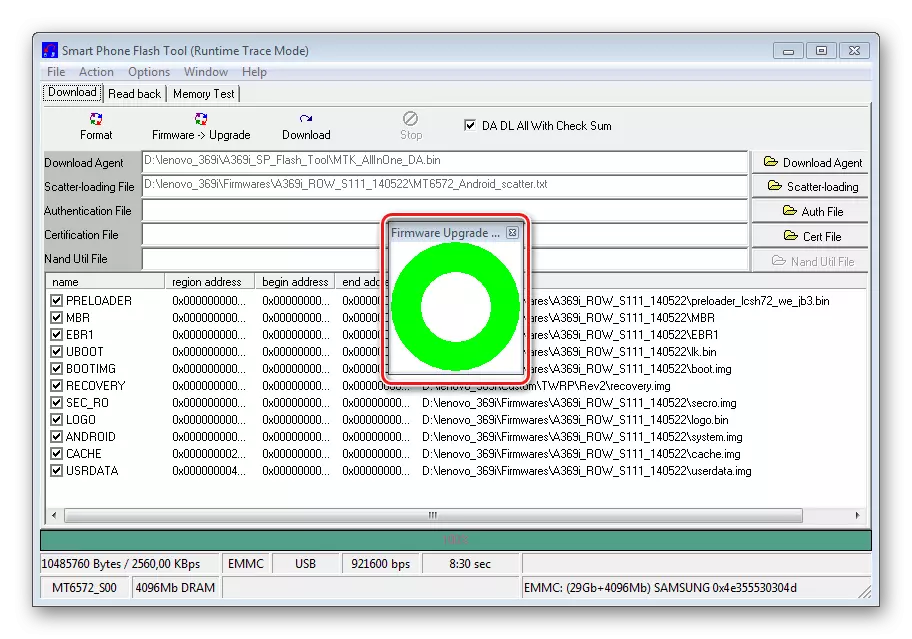
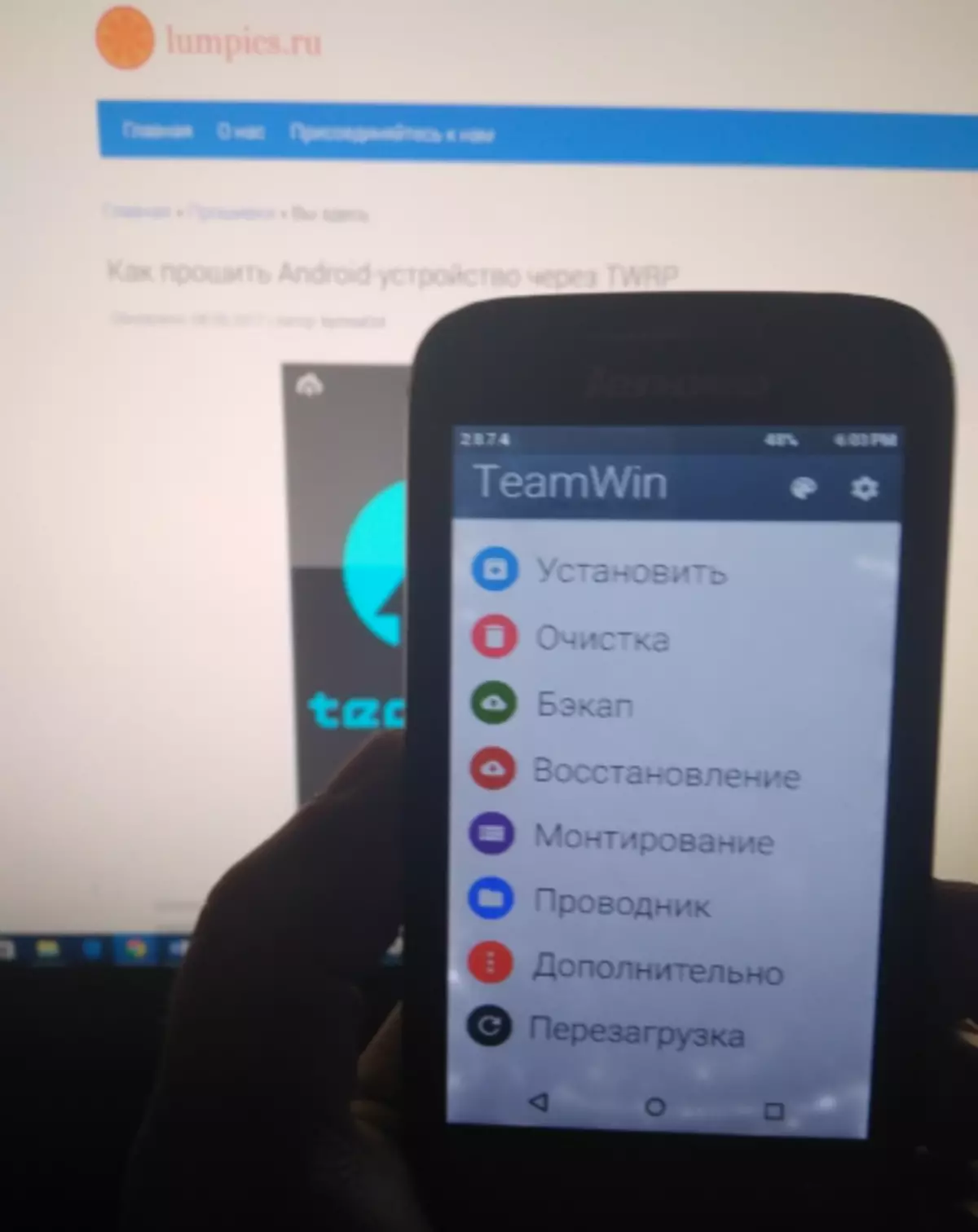
Βήμα 2: Εγκατάσταση Castoma
Μετά από μια τροποποιημένη ανάκτηση είναι μια τροποποιημένη ανάκαμψη στο Lenovo Ideapphone A369i, η εγκατάσταση οποιουδήποτε προσαρμοσμένου υλικολογισμικού δεν πρέπει να προκαλεί δυσκολίες. Μπορείτε να πειραματιστείτε και να αλλάξετε λύσεις σε αναζήτηση του καλύτερου για κάθε συγκεκριμένο χρήστη. Για παράδειγμα, ορίζουμε τη θύρα CyanogenMod 12, η οποία βασίζεται στην έκδοση Android 5, ως μία από τις πιο όμορφες και λειτουργικές λύσεις κατά τη γνώμη των χρηστών A369i.
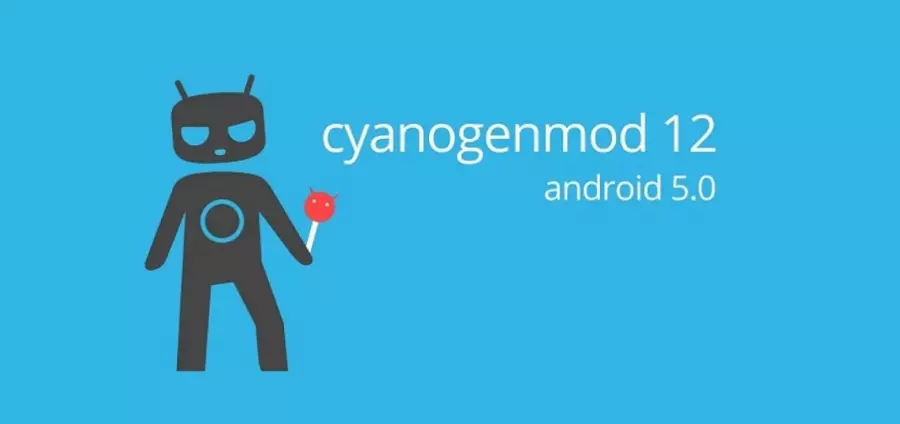
Μπορείτε να κατεβάσετε το πακέτο για την αναθεώρηση υλικού VER2 με παραπομπή:
Κατεβάστε το προσαρμοσμένο firmware για το Lenovo Ideappone A369i
- Φέρνουμε ένα πακέτο με ένα έθιμο στη ρίζα μιας κάρτας μνήμης που έχει εγκατασταθεί στο IdealePhone A369i.
- Φόρτωση στο TWRP και βεβαιωθείτε ότι απαιτείται η διασύνδεση NVRAM και τα καλύτερα χωρίσματα της μνήμης της συσκευής. Για να το κάνετε αυτό, πηγαίνουμε κατά μήκος του τρόπου: "Backup" - Σημειώστε τα πλαίσια ελέγχου Τμήματα (S) - Επιλέξτε ως αντίγραφο αποθήκευσης της "Εξωτερικής κάρτας SD" - Μετακινούμε το διακόπτη στον δεξιό διακόπτη για να δημιουργήσετε ένα αντίγραφο ασφαλείας και περιμένετε το τέλος της διαδικασίας δημιουργίας αντιγράφων ασφαλείας.
- Εκτελούμε τον καθαρισμό των "δεδομένων", "cache dalvik", "cache", "σύστημα", "εσωτερική αποθήκευση". Για να το κάνετε αυτό, μεταβείτε στο μενού "Καθαρισμός", κάντε κλικ στο "Advanced", ρυθμίστε τις επιταγές στα πλαίσια ελέγχου κοντά στα ονόματα που αναφέρονται παραπάνω και μετατοπίστηκαν το "διακόπτη για καθαρό" προς τα δεξιά.
- Όταν ολοκληρωθεί η διαδικασία καθαρισμού, κάντε κλικ στην επιλογή "Επιστροφή" και επιστρέψτε στο κύριο μενού TWRP. Μπορείτε να μεταβείτε στην εγκατάσταση της συσκευασίας με το λειτουργικό σύστημα που μεταφέρεται στην κάρτα μνήμης. Επιλέξτε το στοιχείο "Εγκατάσταση", καθορίστε το αρχείο συστήματος με το υλικολογισμικό, μετατοπίζοντας το κουμπί προς τα δεξιά προς τα δεξιά προς τα δεξιά.
- Παραμένει να περιμένετε το τέλος της εγγραφής του προσαρμοσμένου λειτουργικού συστήματος, μετά την οποία το smartphone θα επανεκκινηθεί αυτόματα
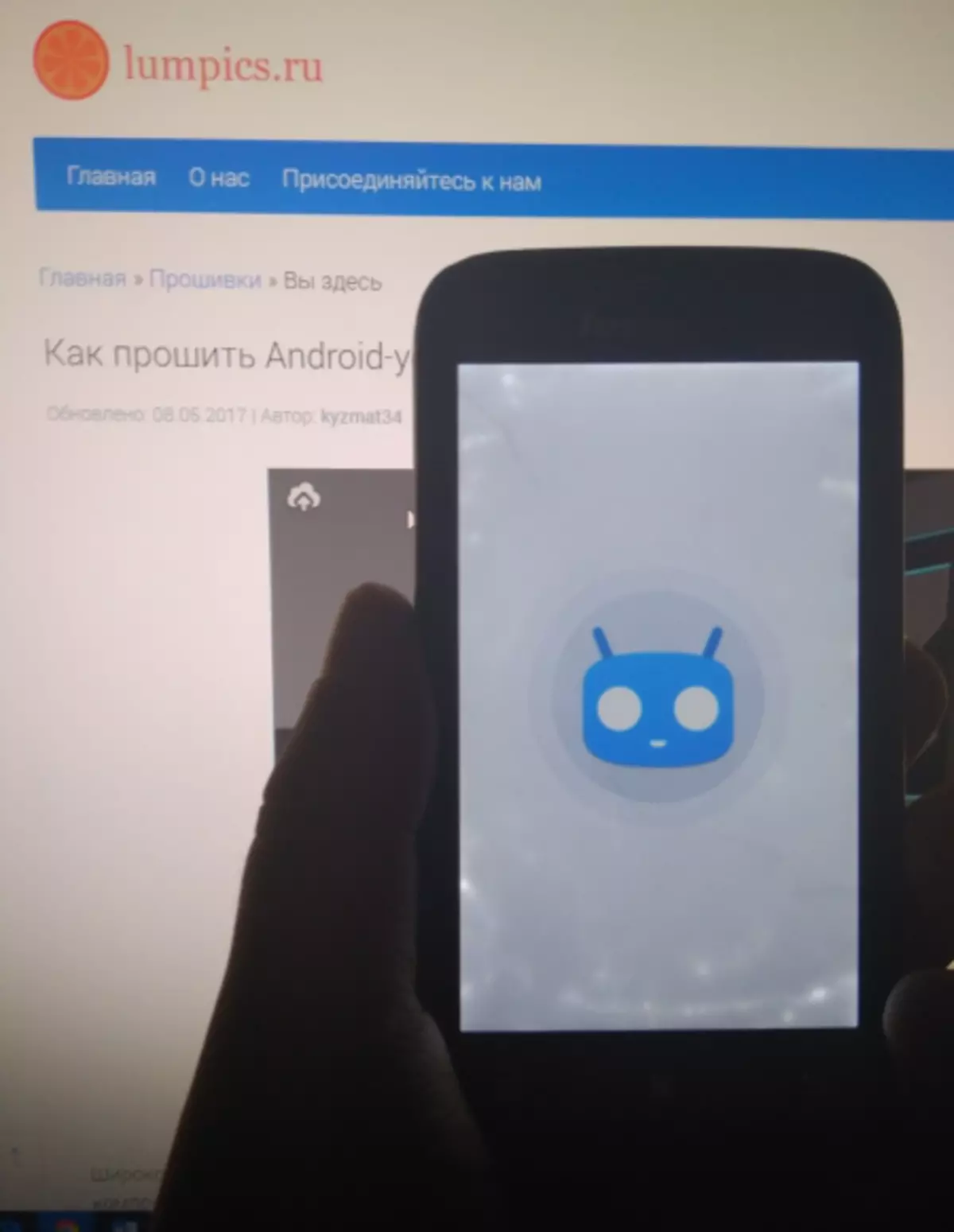
Στο ενημερωμένο τροποποιημένο λειτουργικό σύστημα.

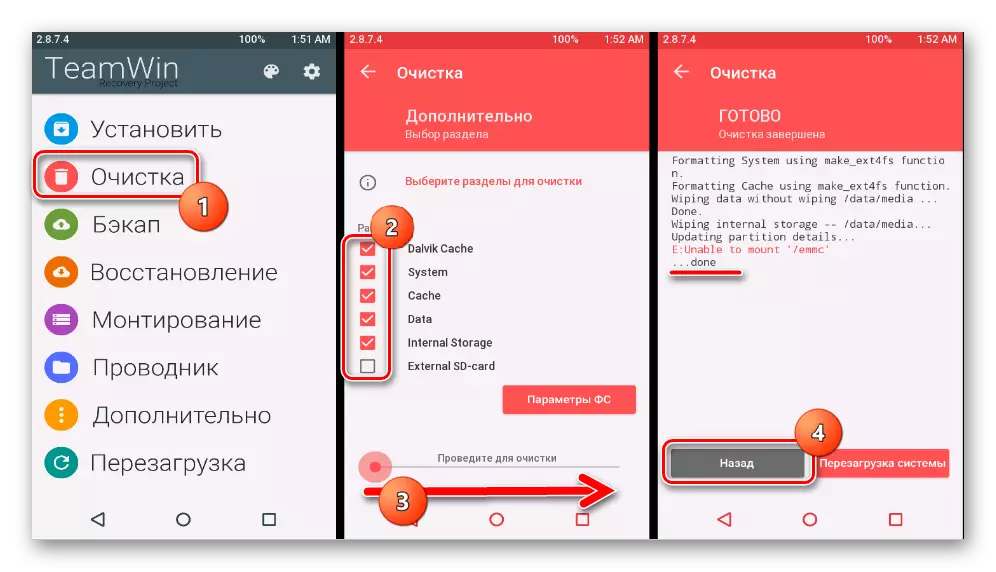
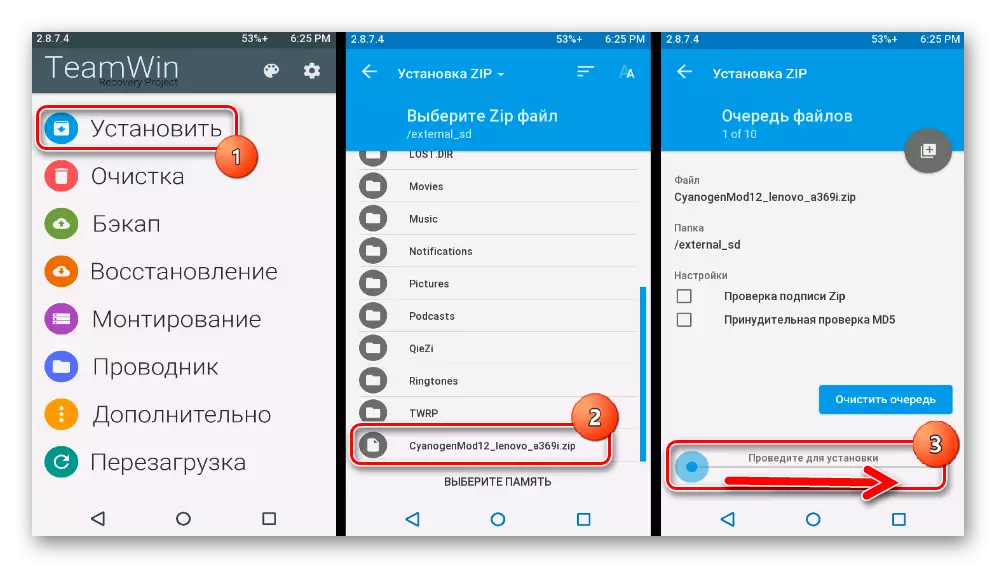

Έτσι, επανεγκαταστήστε το Android στο Lenovo Idesphone A369i, κάθε ιδιοκτήτης αυτού είναι γενικά αρκετά επιτυχής κατά τη στιγμή της απελευθέρωσης του smartphone. Το κύριο πράγμα είναι να επιλέξετε σωστά το υλικολογισμικό που αντιστοιχεί στον έλεγχο υλικού του μοντέλου, καθώς και να πραγματοποιήσει εργασίες μόνο μετά από μια πλήρη μελέτη των οδηγιών και της συνειδητοποίησης του γεγονότος ότι κάθε βήμα μιας συγκεκριμένης μεθόδου είναι κατανοητό και εκτελείται σε το τέλος.
